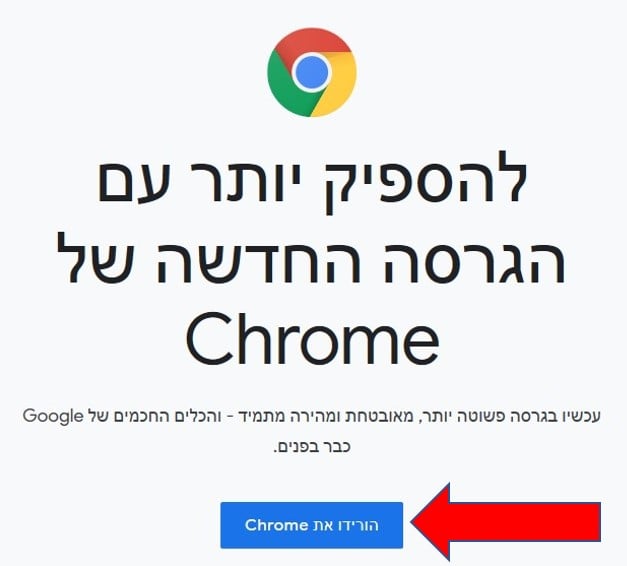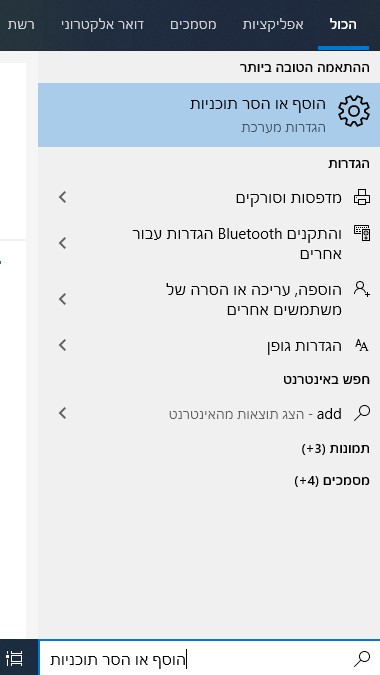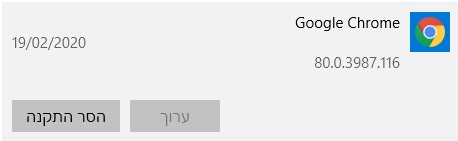Google Chrome להורדה בחינם - הגרסא העדכנית ביותר ל-2024
Chrome לא הפך להיות דפדפן האינטרנט הפופולרי ביותר בעולם במקרה.
נכון, העובדה ש-Google מימנה את הדפדפן לא הזיקה, אבל תוכנות רבות של Google נכשלו בעבר.
המהירות המדהימה, הממשק הפשוט, היכולת להסתנכרן על פני מכשירים מרובים, ומגוון התוספים הרחב שזמינים להורדה, הם הדברים שמפרידים את Chrome משאר המתחרים.
הורידו את Google Chrome ב-3 צעדים פשוטים
- לחצו על הלחצן DOWNLOAD בסרגל הצידי כדי לעבור ישירות לעמוד ההורדה של Chrome.
- לחצו על DOWNLOAD CHROME.
![דף ההורדה של גוגל כרום]()
- חלונית תיפתח עם תנאי השימוש של Chrome, ואפשרות לשלוח אוטומטית נתוני שימוש ודו"חות התרסקות ל-Google. אפשר לבטל את הסימון מהתיבה אם אתם מעדיפים לא לשלוח את מידע זה, ולאחר מכן יש ללחוץ על ACCEPT AND INSTALL.
- לאחר שהורדת הקובץ למחשב שלכם תסתיים, לחצו פעמיים על הקובץ או בחרו RUN, וההתקנה של Chrome תושלם.
איך להסיר את ההתקנה של Google Chrome
אם תגיעו למסקנה ש-Chrome לא בשבילכם, עקבו אחר הצעדים הבאים כדי להסיר את ההתקנה של Chrome במהירות.
- הקלידו הוספה או הסרה של תוכניות בתיבת החיפוש של Windows.
![הוסף / הסר תוכניות מ- Windows]()
- גללו למטה ל-Google Chrome ולחצו על הסרת ההתקנה.
![הסר את התקנת Chrome]()
- המחשב שלכם ישמור את ההגדרות של Chrome, למקרה שתחליטו להוריד אותו שוב בעתיד.
סקירה כללית על Google Chrome
אל תחשבו לרגע שהגישה המינימליסטית של Chrome לעיצוב מצביעה על כך שמדובר בדפדפן פשוט. Chrome הוא דפדפן מהיר מאוד ורב-עוצמה, והוא מסוגל להתמודד עם עומס עבודה כבד בלי להאט.
התחברו ל-Chrome כדי לקבל חוויה אישית
אחד הפיצ'רים הטובים ביותר ש-Chrome מציע הוא היכולת לסנכרן בין מספר מחשבים ופלטפורמות בו זמנית. אתם יכולים להתחבר ל-Chrome עם חשבון Google שלכם, וכשתשתמשו ב-Chrome על iOS, Android, או מחשב שני, תוכלו לייבא את היסטוריית הגלישה, הסיסמאות, הסימניות, התוספים ועוד.
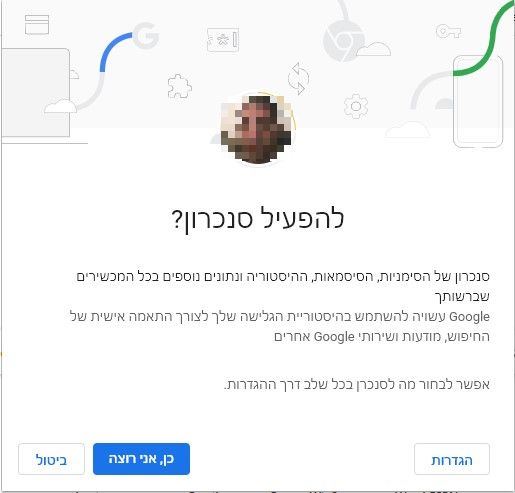
תוספים, תוספים, תוספים
יכול להיות שהיתרון המשמעותי ביותר שיש ל-Chrome בהשוואה לדפדפנים אחרים הוא ספריית התוספים המרשימה. בחנות האינטרנטית של Chrome יש גם תוספים חינמיים וגם תוספים בתשלום. ניתן למיין את התוספים לקטגוריות שונות ולמצוא כמעט כל תוסף שרק תרצו – מתוספי אבטחה ברשת ועד משחקים, תוספים להגברת הפרודקטיביות, ועוד הרבה יותר. התקנת התוספים לא יכלה להיות קלה יותר אפילו אם Google הייתה מנסה. כל מה שצריך לעשות זה ללחוץ כמה פעמים עכבר כדי להתקין כל תוסף.
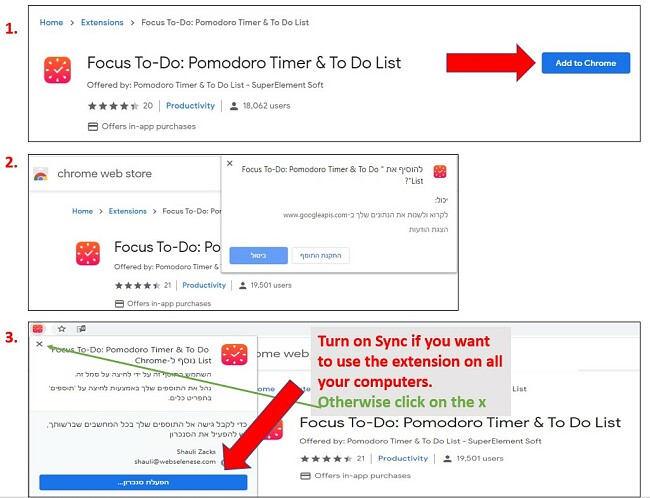
![]()
כמה מאובטח Google Chrome?
חשוב להפריד בין אבטחה ופרטיות כשמדברים על Chrome. Google היא, בליבה, חברה לאיסוף נתונים. היא משלבת את היסטוריית החיפוש שלכם, האתרים בהם אתם מבקרים, והשימוש שלכם בשאר התוכנות שלה כדי לכוון פרסומות (רלוונטיות) שיופיעו באתרי אינטרנט רבים בהם תבקרו. אם אתם רוצים להחביא את כל זה מ-Google, הפעילו את מצב הגלישה בסתר (Incognito), וכך Google לא תשמור את היסטוריית הגלישה, קבצי ה-cookie, או נתוני האתרים שלכם.
עם זאת, מבחינת האבטחה, Google Chrome עושה עבודה מעולה בלהגן על המשתמשים שלו, עד כמה שדפדפן אינטרנט יכול. אין לו תוכנת אנטי-וירוס או מזהה תוכנות זדוניות מובנים, אבל הוא כן ימנע ממשתמשים או יזהיר אותם במקרה שינסו לגשת לאתרים מסוכנים.
Chrome חוסם כל "הורדה לא מאובטחת", שהיא הורדה שמגיעה מאתר HTTPS, בזמן שקישור ההורדה הוא רק HTTP.
חשש נפוץ נוסף לגבי האבטחה נוגע לפרטים האישיים, כולל סיסמאות, שמסונכרים על גבי פלטפורמות מרובות. המידע מוצפן, אך באחריות המשתמשים לזכור להתנתק מהדפדפן אם הם לא רוצים שאנשים אחרים שמשתמשים באותו המחשב יקבלו גישה לפרטים שלהם. אני ממליץ לכם בחום להשתמש במנהל סיסמאות מאובטח שהוא לא Chrome כדי להגן על המידע הקריטי הזה.
האם תוספים עשויים להוות פרצת אבטחה?
מצד אחד, התוספים של Chrome הם אחד הפיצ'רים הטובים ביותר שלו, אך מצד שני, הם עשויים לאפשר לחברות מסוימות להשיג את הפרטים האישיים שלכם. לפני שאתם מוסיפים תוסף, תצטרכו לאשר את "ההרשאות" שהוא דורש כדי לפעול.
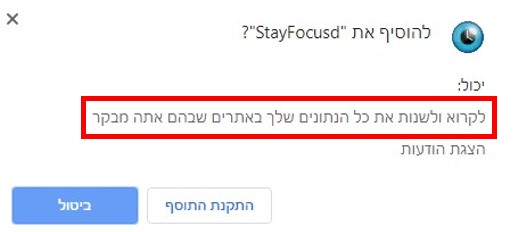
זה תמיד רעיון טוב לחקור על החברה שפיתחה את התוסף ולוודא שהיא אמינה/בעל מוניטין טוב. בנוסף לכך, יש אפשרות להשאיר ביקורת על כל תוסף ב-Google, ובעזרתן תוכלו לקבל תובנות ממשתמשים אחרים.
אלטרנטיבות ל-Google Chrome
Chrome הוא אולי הדפדפן הפופולרי ביותר בעולם, אבל הוא רחוק מלהיות היחיד. הנה כמה אפשרויות נוספות שאתם יכולים לנסות.
- Firefox: דפדפן קוד-פתוח שמתמקד במיוחד בפרטיות. הוא לא מהיר כמו Chrome, אבל אי אפשר כמעט להרגיש בהבדל במהירות טעינת עמודים. ל-Firefox יש כמה פיצ'רי אבטחה וכלים מעולים, כגון מנהל הסיסמאות Lockwise, פוקט, שליחה, צילום מסך, ומוניטור.
- Opera: דפדפן זה עבר כמה שדרוגים במשך השנה האחרונה שהפכו אותו לאסתטי יותר וידידותי למשתמש. הוא מגיע עם VPN וחוסם פרסומות מובנים כדי להגביר את אבטחת המשתמשים. ה-VPN לא יצליח לעקוף את שגיאת הפרוקסי של Netflix, אבל הוא כן ישמור עליכם אנונימיים ברשת.
- Brave: דפדפן חדש יחסית שמתמקד במהירות ואבטחה, ומספר המשתמשים שלו גדל בהתמדה במשך השנים האחרונות. יש לו חוסם מעקבים מובנה, שעוזר להגביר את מהירות טעינת העמוד, בנוסף לכך שהוא מגן עליכם מפני תוכנות מעקב. אחד הפיצ'רים הייחודיים ביותר שלו הוא גישת TOR ישירה מכרטיסיה, שמאפשרת לכם להישאר אנונימיים ברשת ולגלוש ברשת האפלה.